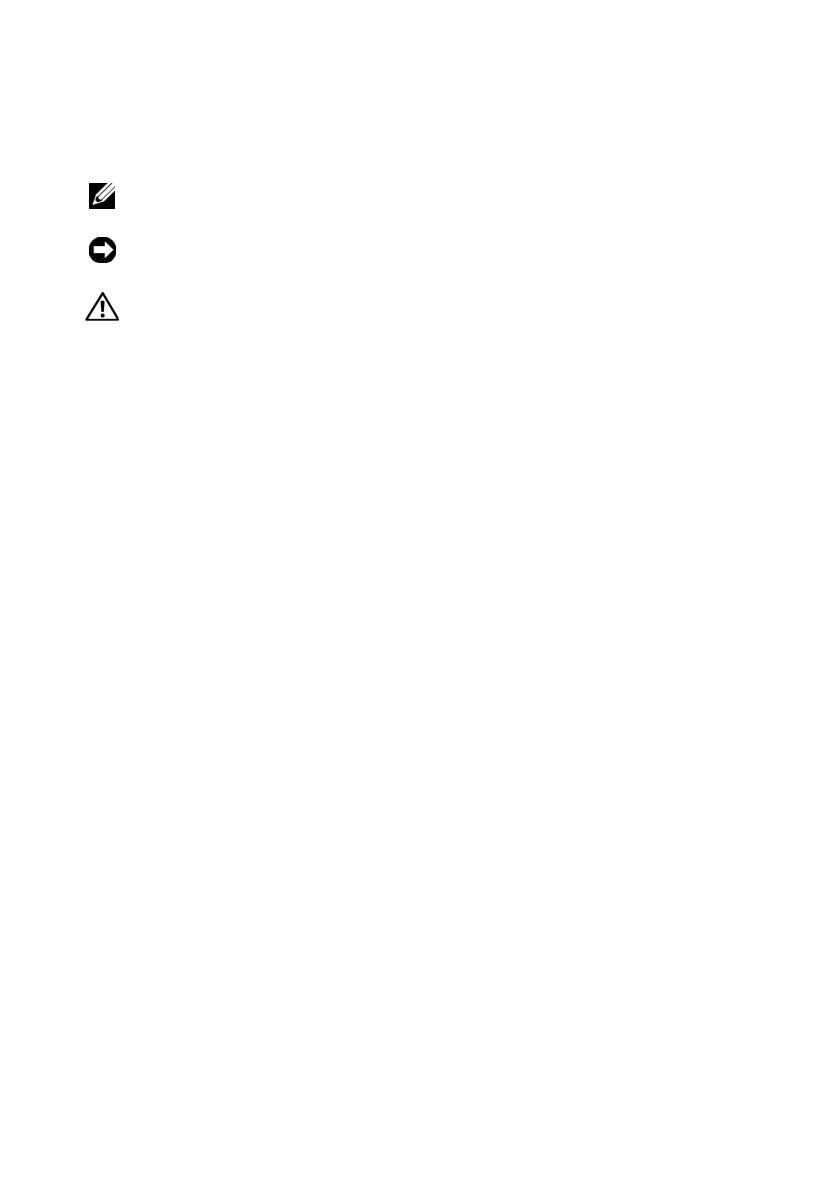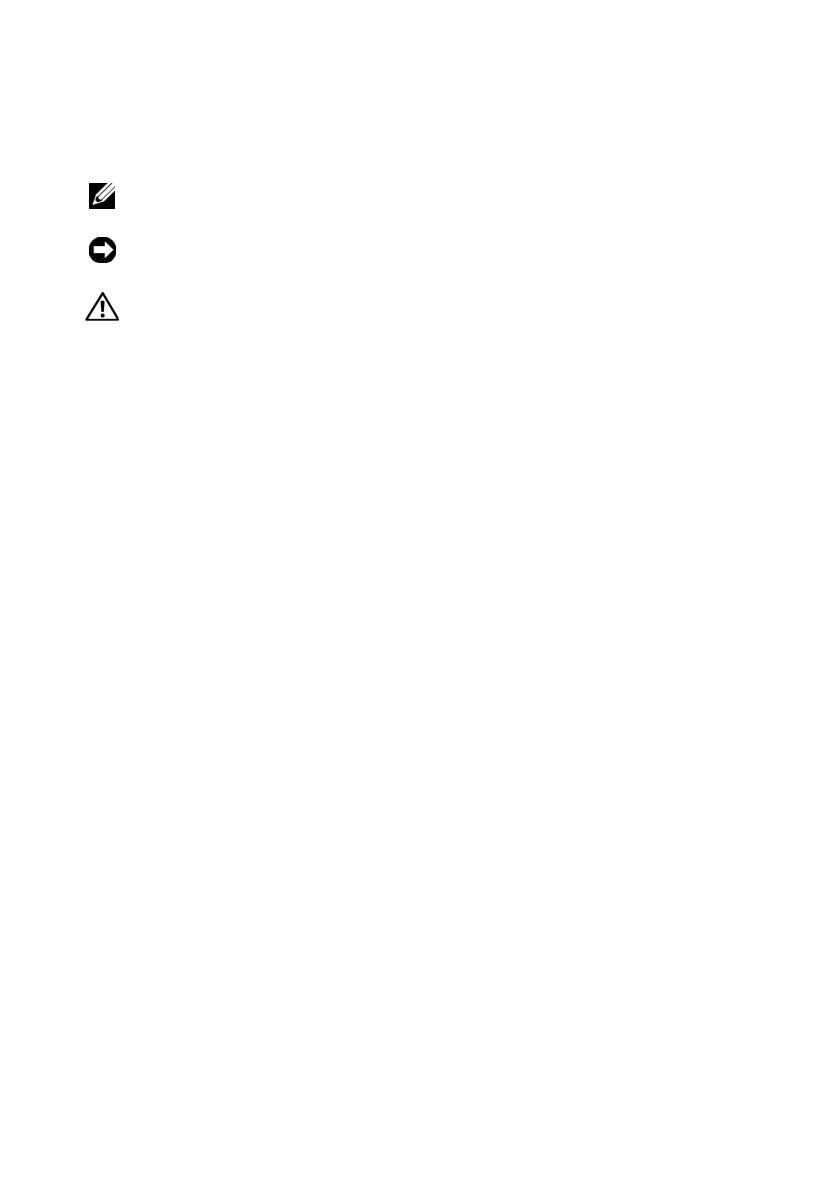
Примечания, уведомления и предупреждения
ПРИМЕЧАНИЕ.
Содержит важную информацию, которая помогает более
эффективно работать с компьютером.
ВНИМАНИЕ.
Указывает на возможность повреждения устройства или потери
данных и подсказывает, как избежать этой проблемы.
ПРЕДУПРЕЖДЕНИЕ.
Указывает на потенциальную опасность повреждения,
получения легких травм или угрозу для жизни.
____________________
Информация в этом документе может быть изменена без предварительного уведомления.
© Корпорация Dell Inc. 2007. Все права защищены.
Воспроизведение материалов данного руководства в любой форме без письменного разрешения
корпорации Dell Inc. строго запрещено.
Товарные знаки, использованные в этом документе: Dell, логотип DELL, OptiPlex, Inspiron,
Dimension, Latitude, Dell Precision, DellNet, TravelLite, OpenManage, PowerVault, Axim,
PowerEdge, PowerConnect, PowerApp и StrikeZone являются товарными знаками
корпорации
Dell Inc.; Intel, Pentium, SpeedStep и Celeron являются зарегистрированными товарными знаками
корпорации, а Core и vPro являются товарными знаками корпорации Intel Corporation в США
и других странах; Microsoft, MS-DOS, Windows, Windows Vista и Windows Vista Start Button
являются зарегистрированными товарными знаками или товарными знаками корпорации
Microsoft Corporation в США и/или в других странах; IBM является зарегистрированным
товарным знаком корпорации International Business Machines Corporation; Bluetooth является
товарным знаком Bluetooth SIG, Inc.
и используется корпорацией Dell Inc. по лицензии. ENERGY
STAR является зарегистрированным товарным знаком Управления по охране окружающей
среды США. Будучи партнером ENERGY STAR, корпорация Dell Inc. заявляет, что по
эффективности использования энергии этот продукт соответствует стандартам ENERGY
STAR.
Остальные товарные знаки и торговые марки могут использоваться в этом руководстве для
обозначения фирм, заявляющих свои права на товарные знаки и
названия, или продуктов этих
фирм. Dell Inc. заявляет об отказе от всех прав собственности на любые товарные знаки и
названия, кроме своих собственных.
Модели: DCTR, DCNE, DCSM и DCCY
Июль 2007 P/N FN393 Ред. A00